文章詳情頁
Win7安裝聲卡驅動失敗的解決方法
瀏覽:109日期:2022-11-05 10:50:04
我們在Win7電腦上聽歌或者看視頻,發現電腦沒有聲音,那可能就是聲卡驅動出現了問題。我們可以重新安裝一下聲卡驅動,但是在重裝的過程中,提示安裝失敗,這可怎么辦呢?下面就由小編和大家說一下Win7安裝聲卡驅動失敗的解決方法。
解決方法如下:
一、聲卡控制面板設置 (部分聲卡都會有這方便的問題,如:Realtek、VIA)
打開音頻管理器——點擊右側插孔設置——勾選禁用前面板插孔檢測——點擊確定即可。
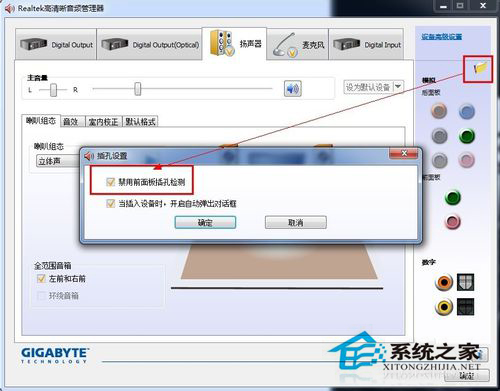
二、設備管理器聲卡被禁用
打開計算機——點擊管理——點擊設備管理器——查看聲音、視頻和游戲控制器。檢查聲卡在設備管理器中有沒有被禁用(如圖)。
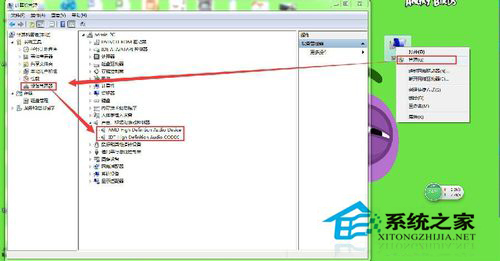
解決方法:右鍵點擊聲卡查看,如果已被禁用則會有“啟用”選項,點擊啟用即可。
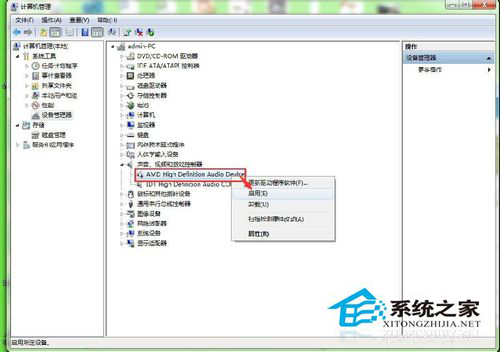
三、聲卡驅動安裝不成功
聲卡驅動安裝不成功主要表現為以下兩種(如下圖)。一般聲卡驅動正常的情況,通常設備管理器里會有“Realtek”“VIA”“IDT”等聲卡品牌名稱,缺少了前綴的這些品牌名稱可能驅動安裝不成功,還有一種就是常見聲卡驅動出現的感嘆號的情況。
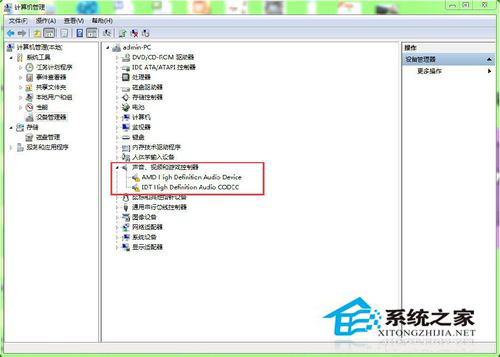
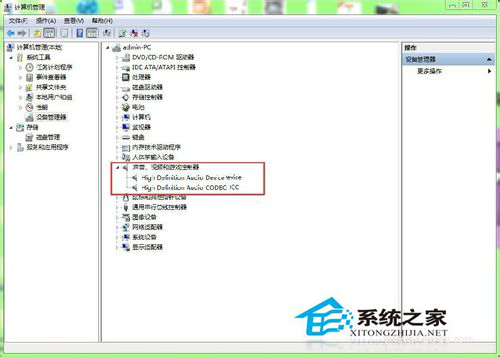
解決方法:重新檢測安裝聲卡驅動
下載安裝最新版驅動人生6,打開軟件并點擊立即檢測,根據提示進行修復或重新下載安裝聲卡驅動即可
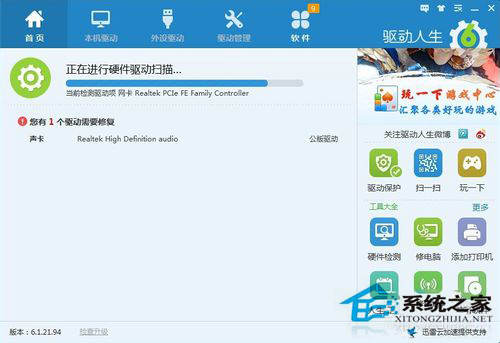
以上也就是Win7安裝聲卡驅動失敗的解決方法,如有遇到此類問題的用戶,可以按照上述的方法去解決。如果未能解決您的問題,排除硬件問題的情況下,建議您交給專業人士查看解決。
相關文章:
1. Win10系統麥克風沒聲音怎么設置?2. Win10服務項哪些能禁用?3. Win11怎么提高開機速度?Win11提高開機速度設置方法4. 如何立即獲取Windows10 21H1更新?獲取Windows10 21H1更新方法分享5. 統信uos系統怎么管理打印界面和打印隊列?6. Win10系統怎么把字體改成蘋果字體?7. UOS系統怎么滾動截圖? UOS滾動截圖的使用方法8. Debian11中thunar文件管理器在哪? Debian11打開thunar文件管理器的技巧9. 聯想ThinkPad E420 1141A49筆記本U盤如何安裝win10系統 安裝win10系統方法介紹10. Debian11怎么結束進程? Debian殺死進程的技巧
排行榜

 網公網安備
網公網安備